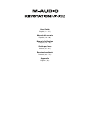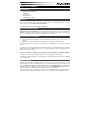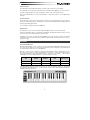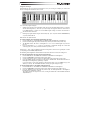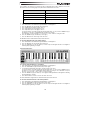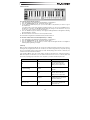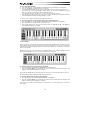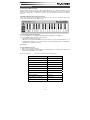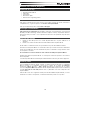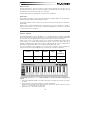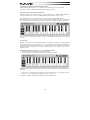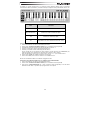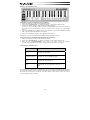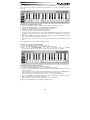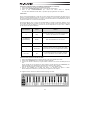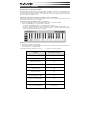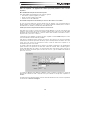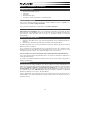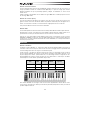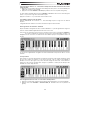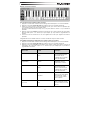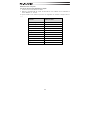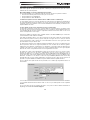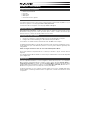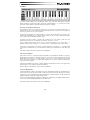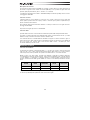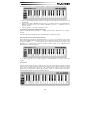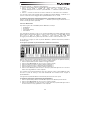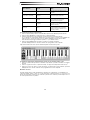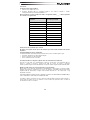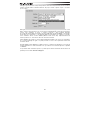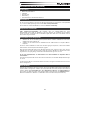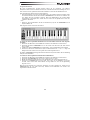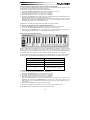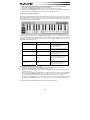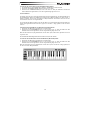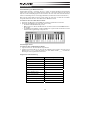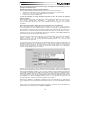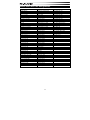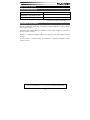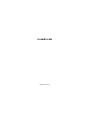M-Audio Keystation Mini 32 Manuel utilisateur
- Catégorie
- Claviers
- Taper
- Manuel utilisateur
Ce manuel convient également à

User Guide
English ( 2 – 15 )
Manual del usuario
Español ( 16 – 30 )
Manuel d'utilisation
Français ( 31 – 46 )
Guida per l'uso
Italiano ( 47 – 61 )
Benutzerhandbuch
Deutsch ( 62 – 76 )
Appendix
English ( 78 )
La page charge ...
La page charge ...
La page charge ...
La page charge ...
La page charge ...
La page charge ...
La page charge ...
La page charge ...
La page charge ...
La page charge ...
La page charge ...
La page charge ...
La page charge ...
La page charge ...
La page charge ...
La page charge ...
La page charge ...
La page charge ...
La page charge ...
La page charge ...
La page charge ...
La page charge ...
La page charge ...
La page charge ...
La page charge ...
La page charge ...
La page charge ...
La page charge ...
La page charge ...

31
Manuel d'utilisation (Français)
Contenu de la boîte
• M-Audio Keystation Mini 32 clavier
• Câble USB
• Ignite Carte
• Guide d'utilisation rapide
• Consignes de sécurité et informations concernant la garantie
Assistance technique
Pour les toutes dernières informations concernant ce produit (configuration système, compatibilité, etc.),
veuillez visiter le site m-audio.com/keystationmini32.
Pour de l’assistance supplémentaire, veuillez visiter le site m-audio.com/support.
Téléchargements recommandés
Ignite (airmusictech.com/getignite) : Nous vous recommandons de télécharger le logiciel Ignite, un outil de
création musicale conçu par AIR Music Technology afin de faciliter la saisie, le peaufinage et le partage des
idées musicales. Il peut être utilisé seul ou en guise de complément d’écriture à votre logiciel
audionumérique.
Connexion de votre clavier
1. Branchez le câble USB fourni avec votre clavier Keystation Mini 32 sur un port USB disponible de votre
ordinateur.
2. Branchez l'autre extrêmité du câble USB sur l'entrée USB du clavier Keystation Mini 32.
Cet unique câble USB permet non seulement d'alimenter le clavier, mais également d'échanger les données
MIDI entre le clavier et l'ordinateur.
Si vous souhaitez relier votre Keystation Mini 32 à un hub USB, assurez-vous que le hub dispose d'une
alimentation externe. Un hub USB passif sans alimentation externe ne sera pas en mesure de fournir
suffisamment de puissance dans le cas où d'autres périphériques sont connectés au hub.
Nous déconseillons de connecter une interface audio au même hub USB que le Keystation Mini 32.
Vous pouvez également utiliser le Keystation Mini 32 avec votre iPad pour commander les applications de
création musicale supportées.
La connexion de votre Keystation Mini 32 à un iPad nécessite un kit de connexion iPad pour appareil photo,
distribué par le Apple Store.
Prise en main
Une fois que vous avez terminé l'installation, vous devrez configurer votre logiciel audionumérique pour
l’utiliser avec le Keystation Mini 32. Branchez le Keystation Mini 32 à votre ordinateur et ouvrez votre logiciel.
Dans le menu Préférences, Options ou Configuration des périphériques de votre logiciel, sélectionnez
Keystation Mini 32. (Sous Windows XP SP3, le Keystation Mini 32 apparaît dans votre logiciel sous le nom
de « Périphérique audio USB » USB Audio Device.) Windows Vista, Windows 8, Windows 7 et Mac OS X
identifient le périphérique sous le nom de « Keystation Mini 32 ».
Pour plus d'informations sur la configuration de votre logiciel afin qu'il puisse recevoir des données de votre
Keystation Mini 32 et sur l'utilisation d'instruments logiciels, veuillez consulter la documentation fournie avec
le produit en question.

32
Plateau de clavier
Le clavier du Keystation Mini 32 dispose de 2 octaves et demi jouables. La plage de notes couverte par le
clavier se situe approximativement au milieu d'un clavier 88 touches. À l'aide des boutons Oct/Data + ou -,
vous pouvez accéder à toutes les plages d'un clavier de 88 touches, tel que celui d'un piano à queue.
Boutons Octave/Données (Oct/Data)
Les boutons assignables Octave permettent de modifier la plage de notes du clavier vers le haut ou vers le
bas par incrément d'une octave (12 demi-tons à la fois). Elle peut être étendue jusqu'à 4 octaves dans
chaque direction, ce qui permet de jouer des notes situées hors de la plage couverte par les 32 touches.
Dans leur état par défaut, comme lorsque vous mettez votre clavier Keystation sous tension pour la première
fois, les boutons sont rétroéclairés en rouge. Toutefois, lorsque vous appuyez sur l’une ou l’autre touche, la
couleur de celle-ci changera indiquant que le changement d'octave a été activé.
Si vous appuyez une fois sur le bouton Octave +, il s'allume en vert pour spécifier que la plage du clavier est
transposée vers le haut. Si vous appuyez de nouveau sur le bouton Octave +, vous transposez la plage
d'une nouvelle octave vers le haut, et ainsi de suite.
Pour décaler l'octave vers le bas, appuyez sur la touche de décalage d’octave « - » afin que la touche
devienne verte. Si uniquement la touche d’octave « - » devient verte, l'octave est décalée vers le bas et, si
uniquement la touche d’octave devient verte, l'octave est décalée vers le haut.
Pour revenir sur l'octave d'origine, appuyez simultanément sur les boutons Octave + et -. Les deux LED
retrouveront leur couleur rouge normale avec une intensité moyenne, indiquant qu'aucune transposition
d'octave n'est active.
Vous pouvez affecter d’autres fonctions à ces touches en mode Edit.
Boutons de pitch bend (<PB et PB>)
Comme leur nom l'indique, les boutons assignables de pitch bend sont principalement utilisés pour appliquer
un bending vers le haut ou vers le bas aux notes jouées sur le clavier. En appuyant puis en relâchant ces
boutons tout en jouant sur le clavier, vous pouvez interpréter des parties dont le phrasé est différent, telles
que des parties de guitare.
La source sonore utilisée détermine si vous pouvez appliquer un bending et jusqu'à quel intervalle.
L'intervalle usuel est de deux demi-tons. Toutefois, vous devriez consulter la documentation fournie avec
votre source sonore pour obtenir des informations sur la méthode de modification de la plage de pitch bend.
Vous pouvez affecter d’autres fonctions à ces touches en mode Edit.
Bouton de modulation (Mod)
Le bouton de modulation remplace la molette communément utilisée pour moduler le son que vous jouez.
L'intensité de pression sur ce bouton reproduit la rotation d'une molette. Ce type de contrôleur en temps réel
a été à l'origine intégré sur les instruments électroniques à clavier pour apporter des nuances aux
interpretations telles que le vibrato, pour reproduire le jeu des instruments acoustiques.
Tout comme les boutons de pitch bend, le bouton de modulation est intégralement assignable en MIDI. Le
numéro de contrôleur continu (MIDI CC) par défaut du bouton de modulation est 1.
Vous pouvez également réaffecter cette touche en mode Edit.

33
Bouton rotatif de volume
Le bouton rotatif de volume envoie un message MIDI qui contrôle le volume des notes que vous jouez. Il est
assigné par défaut au numéro de contrôleur continu (MIDI CC) 7 et peut être assigné pour controller
différents paramètres tels que le panoramique (balance), l'attaque, la réverbération, le chorus et bien
d'autres encore.
Veuillez consulter la documentation de votre matériel ou logiciel MIDI afin de confirmer qu'il puisse recevoir
des messages MIDI volume.
Bouton de sustain (Sust)
Le bouton de sustain peut être utilisé pour soutenir les notes que vous êtes en train de jouer sans avoir à
garder vos mains sur le clavier, de manière similaire à la pédale de sustain d'un piano. En appuyant sur ce
bouton, vous enclenchez le sustain; vous le désenclenchez en appuyant dessus une seconde fois.
Vous pouvez modifier la fonction de cette touche en mode Edit.
Bouton Edit
Le bouton Edit permet d'accéder aux fonctions avancées du Keystation Mini 32 activables à partir du clavier.
En appuyant sur ce bouton, votre clavier passe en mode Edit. L'éclairage du bouton s'allume en bleu et vous
pouvez utiliser les touches pour sélectionner diverses fonctions avancées et entrer des données.
Selon les cas, votre clavier quittera le mode Edit dès qu'une fonction est sélectionnée ou que les touches
ANNULER ou ENTRÉE sont enfoncées. Le bouton Edit s'éteindra alors et le clavier pourra être utilisé pour
jouer des notes. À ce stade, l’intensité de la lumière de la touche Edit diminue, et le clavier peut être utilisé à
nouveau pour jouer des notes.
Mode Edit
Boutons Oct/Data
Par défaut, les boutons Oct/data + et - transposent la plage du clavier du Keystation Mini 32 vers le haut ou
le bas d'une octave à la fois. Dès que le clavier est mis sous tension, le réglage d'octave est par défaut de 0
et le rétroéclairage des boutons est rouge avec une intensité moyenne.
Lorsque le bouton + est utilisé pour transposer la plage vers le haut, son rétroéclairage est fixe ou clignote
avec une intensité maximum, en fonction de l'octave choisie; l'intensité de rétroéclairage du bouton - reste
moyenne. Appuyer sur le bouton - produit l'effet inverse, son rétroéclairage sera fixe ou clignotera avec une
intensité maximum en fonction de l'octave spécifiée, alors que celui du bouton + restera moyen. Le tableau
suivant indique les couleurs utilisées pour identifier chaque octave :
Si les boutons Oct/Data ont été assignés à l'une des 6 fonctions supplémentaires décrites dans la section
vous pouvez les réassigner et les utiliser pour leur function par défaut (transposition d'octave) en suivant la
procédure indiquée ci-dessous.
OFF
VERT ORANGE ROUGE
ROUGE
clignotant
0 +1 +2 +3 +4
0 -1 -2 -3 -4

34
Pour réassigner les boutons + et - à la fonction de transposition d'octave et sélectionner un nouveau
réglage d'octave :
1. Appuyez sur le bouton Edit. L'intensité de rétroéclairage du bouton passe à son niveau maximum pour
indiquer que le clavier est en mode Edit.
2. Appuyez sur la touche DONNÉES = OCTAVE (C#, première touche noire en partant de la gauche).
Le clavier quitte le mode Edit dès que la touche DONNÉES = OCTAVE est enfoncée et le rétroéclairage des
boutons + et - passera au rouge avec une intensité moyenne.
Appuyez sur le bouton + ou - pour descendre ou monter d'une octave.
Pour rétablir le réglage d'octave par défaut :
Appuyez simultanément sur les boutons + et -. Leur rétroéclairage repasse au rouge avec une intensité
moyenne.
L'assignation Données = Octave est conservée en mémoire lorsque le clavier est éteint.
Réassignation des boutons Oct/Data
En plus de définir un changement d'octave, les boutons Oct/Data + et - peuvent également être assignés à
l'une des six fonctions MIDI supplémentaires décrites dans cette section.
Vous pouvez voir sur la figure ci-dessous que les 7 premières touches noires sont étiquetées DONNÉES =
________. Ces touches permettent de sélectionner la fonction des touches Octave/Data. Lorsqu'ils sont
assignés à l'une de ces fonctions, les deux boutons restent allumés quel que soit le paramètre actuel de la
fonction.
Les six fonctions supplémentaires assignables aux touches Octave/Data sont présentées dans les sections
suivantes :
Transposition
Dans certains cas, il peut être utile de transposer la plage du clavier d'un certain nombre de demi-tons, plutôt
que par octave entière. Par exemple, si vous jouez un morceau et que le chanteur a des difficultés à
atteindre les notes les plus aiguës, vous pouvez descendre la plage du clavier d'un ou deux demi-tons.
Utilisez pour cela la fonction de transposition. Assigné à ce paramètre, le clavier peut être transposé d'un
maximum de 1 octave chaque direction.
Pour assigner les boutons d'octave + et - à la fonction de transposition :
1. Appuyez sur le bouton Edit. L'intensité de rétroéclairage du bouton Edit passe à son niveau maximum.
2. Appuyez sur la touche DONNÉES = TRANSPOSITION (D#, deuxième touche noire en partant de la
gauche).

35
Le clavier quitte le mode Edit dès que la touche DONNÉES = TRANSPOSITION est enfoncée et l'intensité
de rétroéclairage du bouton Edit repasse à son niveau moyen.
1. Maintenez le bouton + enfoncé et vous entendrez la hauteur des notes monter de plus en plus.
Maintenez le bouton - enfoncé et vous entendrez la hauteur des notes descendre de plus en plus.
2. Appuyez simultanément sur les boutons + et - pour annuler la transposition et revenir à la hauteur par
défaut.
L'assignation Données = Transposition est conservée en mémoire lorsque le clavier est éteint.
Program Change
Les messages program change (changement de programme) servent à modifier l'instrument ou la voix
utilisés. Vous pourriez par exemple utiliser cette fonction pour passer de votre instrument actuel à un son de
basse. Pour cela, vous devez envoyer le message program change 32 pour sélectionner un son de basse
acoustique.
Vous pouvez envoyer un message program change selon l'une des deux méthodes suivantes :
• En utilisant les boutons Oct/Data conjointement avec la touche Données = Programme, pour envoyer
des messages program change incrémentiels ou décrémentiels et passer d'un numéro de programme
à l'autre dans la direction spécifiée. Si votre matériel ou logiciel MIDI peut recevoir des messages
program change MIDI, les valeurs incrémentielles ou décrémentielles sont comprises entre 0 et 127.
– ou –
• En entrant le numéro de programme à l'aide des touches numériques (0 à 9) conjointement avec la
touché PROGRAMME de votre Keystation Mini 32.
Les deux méthodes sont détaillées ci-dessous :
Pour envoyer des messages program change incrémentiels ou décrémentiels :
1. Appuyez sur le bouton Edit pour passer en mode Edit. L'intensité de rétroéclairage du bouton Edit passe
à son niveau maximum.
2. Appuyez sur la touche Données = Programme, touche noire située après la touche F (F#, troisième
touché noire en partant de la gauche).
3. L'intensité de rétroéclairage du bouton du mode Edit repasse à son niveau moyen dès que la touché
Données = Programme est enfoncée.
4. Appuyez sur le bouton Oct/Data + ou - pour passer d'un son à l'autre tout en continuant à jouer des
notes, jusqu'à ce que vous trouviez l'instrument souhaité.
L'assignation Données = Programme est conservée en mémoire lorsque le clavier est éteint, mais pas le
numéro de programme sélectionné.
Pour envoyer un message program change à l'aide des touches numériques :
1. Appuyez sur le bouton Edit pour passer en mode Edit. L'intensité de rétroéclairage du bouton Edit passe
à son niveau maximum.
2. Appuyez sur la touche PROGRAMME (F#, sixième touche noire en partant de la droite).
3. Utilisez les touches numériques (0 à 9) pour entrer le numéro de programme de l'instrument que vous
souhaitez sélectionner.
4. Appuyez sur la touche ENTRÉE (G, dernière touche blanche sur la droite) pour quitter le mode Edit.
L'intensité de rétroéclairage du bouton Edit repasse à son niveau moyen pour indiquer que la procédure
de programmation est terminée.

36
Pour rétablir la valeur par défaut de la fonction Program Change (Programme 0):
1. Appuyez sur le bouton Edit pour passer en mode Edit. L'intensité de rétroéclairage du bouton Edit passe
à son niveau maximum.
2. Appuyez sur la touche PROGRAMME (F#, sixième touche noire en partant de la droite, comme indiqué
sur la figure précédente).
3. Appuyez sur la touche PAR DÉFAUT (C, huitième touche blanche à partir de la gauche). L'intensité de
rétroéclairage du bouton Edit repasse à son niveau moyen pour indiquer que la procédure de
programmation est terminée.
Le message program change a été envoyé, sélectionnant la valeur par défaut de l'instrument General
MIDI 0 (piano à queue).
Messages Banque LSB et Banque MSB
Les messages program change sont les plus fréquemment utilisés pour changer un instrument ou une voix.
Cependant, le nombre d'instruments accessibles via ces messages est limité à 128. Certains périphériques
comptent plus de 128 patchs et nécessitent donc une méthode différente pour accéder à ces sons
supplémentaires. La plupart des synthétiseurs matériels modernes et des logiciels de synthèse disposent de
centaines de patchs organisés en banques de sons.
Généralement, ces périphériques utilisent des messages de changement de banque LSB et MSB pour
accéder à ces banques, puis des messages program change pour sélectionner des patchs spécifiques à
l'intérieur de ces banques. Une majorité de périphériques n'accepte que les messages MSB.
Nous vous conseillons de vous reporter à la documentation de votre périphérique ou logiciel pour confirmer
quel message de banque envoyer en priorité, ce point étant spécifique à chaque fabricant.
Vous pouvez envoyer l’un ou l'autre type de message en :
• envoyant une modification incrémentielle ou décrémentielle, à l’aide des touches Octave/Data,
permettant de faire défiler chacun des numéros de banque dans les deux sens.
– ou –
• entrant le numéro de la banque à l'aide des touches numériques (0 à 9) sur le Keystation Mini 32.
Les deux méthodes pour chaque type de message sont expliquées ci-dessous :
Pour envoyer des messages de changement de banque LSB incrémentiels ou décrémentiels à l'aide
des boutons Oct/Data :
1. Appuyez sur le bouton Edit pour passer en mode Edit. L'intensité de rétroéclairage du bouton Edit passe
à son niveau maximum.
2. Appuyez sur la touche DONNÉES = BANQUE LSB (G#, quatrième touche noire en partant de la
gauche).
3. Appuyez sur le bouton Oct/Data + ou - pour passer d'une valeur de banque LSB à une autre.
Vous pouvez ainsi accéder à chaque banque de sons.
Pour envoyer des messages de changement de banque MSB incrémentiels ou décrémentiels à l'aide
des boutons Oct/Data :
1. Appuyez sur le bouton Edit pour passer en mode Edit. L'intensité de rétroéclairage du bouton Edit passe
à son niveau maximum.
2. Appuyez sur la touche DONNÉES = BANQUE MSB (A#, cinquième touche noire en partant de la
gauche).
3. Appuyez sur le bouton Oct/Data + ou - pour passer d'une valeur de banque MSB à une autre.
Vous pouvez ainsi accéder à chaque banque de sons.
La valeur Données = Banque LSB, Données = Banque MSB, ou toute donnée concernant les messages LSB
ou MSB, n'est pas conservée en mémoire lorsque le clavier est éteint. Toutefois, les touches de données
d'assignation le sont.

37
Pour rappeler le numéro de banque par défaut (0) :
Appuyez simultanément sur les boutons + et -.
Envoyer un message de changement de Bank LSB à l’aide des touches numérotées :
1. Appuyez sur la touche Edit pour accéder au mode Edit. La touche Edit devrait s’allumer à pleine
intensité.
2. Appuyez sur la touche « BANK LSB » (sol dièse, 5
e
touche noire de droite).
3. Utilisez les touches numérotées du clavier (0 à 9) afin d'entrer le numéro Bank LSB pour la banque de
sons désirée.
4. Appuyez sur la touche « ENTER » (sol, dernière touche blanche de droite). La touche Edit devrait
revenir à demi-intensité, indiquant que la programmation est terminée.
Envoyer un message de changement de Bank MSB à l’aide des touches numérotées :
1. Appuyez sur la touche Edit pour accéder au mode Edit. La touche Edit devrait s’allumer à pleine
intensité.
2. Appuyez sur la touche « BANK MSB » (la dièse, 4
e
touche noire de droite).
3. Utilisez les touches numérotées du clavier (0 à 9) afin d'entrer le numéro Bank MSB pour la banque de
sons désirée.
4. Appuyez sur la touche « ENTER » (Sol, dernière touche blanche de droite). La touche Edit devrait
revenir à demi-intensité, indiquant que la programmation est terminée.
Canal
Les données MIDI sont envoyées à partir du clavier sur n'importe lequel des 16 canaux MIDI.
Cependant, certains périphériques et logiciels MIDI requièrent l'utilisation d'un numéro de canal spécifique
pour la transmission des données MIDI. Dans ce cas précis, vous pouvez modifier le numéro de canal MIDI
en suivant la procédure indiquée ci-après.
Pour modifier le numéro de canal MIDI :
1. Appuyez sur le bouton Edit pour passer en mode Edit. L'intensité de rétroéclairage du bouton Edit passe
à son niveau maximum.
2. Appuyez sur la touche DONNÉES = CANAL (C#, sixième touche noire en partant de la gauche).
L'intensité de rétroéclairage du bouton Edit repasse à son niveau moyen.
3. Appuyez sur le bouton Oct/Data + ou - pour passer d'un numéro de canal MIDI à un autre.
Appuyez simultanément sur les boutons + et - pour rappeler le canal 1.
Lorsque vous avez atteint le numéro de canal 16 et que vous appuyez une nouvelle fois sur le bouton +,
vous revenez sur le canal 1. The "+" and "-" button LEDs
will not change, since it is not possible to have a
Channel with a negative value. Par exemple, si vous devez envoyer des données sur le canal 10 vers un
périphérique spécifique, appuyez neuf fois sur le bouton + pour passer du canal 1 au canal 10.
La valeur Données = Canal est conservée en mémoire lorsque le clavier est éteint.
Accordage
La fonction d’accordage permet d'altérer la hauteur de note de l'instrument contrôlé en la faisant varier
légérement vers le haut ou le bas. La valeur d'accordage par défaut est de 64 et peut être augmentée
jusqu'à 128 ou baissée jusqu'à 0 en suivant la procédure ci-après.
Consultez la documentation de votre matériel ou logiciel tiers pour vérifier qu'il prenne en charge les
messages MIDI d'accordage global.

38
Pour assigner les boutons + et - au contrôle de la fonction d'accordage :
1. Appuyez sur le bouton Edit pour passer en mode Edit. L'intensité de rétroéclairage du bouton Edit passe
à son niveau maximum.
2. Appuyez sur la touche DONNÉES = ACCORDAGE (D#, septième touche noire en partant de la droite).
L'intensité de rétroéclairage du bouton Edit repasse à son niveau moyen. Le rétroéclairage du bouton
Oct/Data + passe au vert, celui du bouton - au rouge.
3. Appuyez sur + ou - tout en continuant à jouer des notes, jusqu'à ce que l'instrument soit accordé à la
hauteur souhaitée.
La sélection d'une valeur inférieure à celle par défaut de 64 change la couleur de rétroéclairage du bouton
Oct/Data – du rouge au vert. La sélection d'un valeur supérieure à 64 change la couleur du bouton Oct/Data
+ du rouge au vert.
Pour rétablir le paramètre d'accordage par défaut (unisson) :
Appuyez simultanément sur les boutons Oct/Data - et +. Le rétroéclairage des deux boutons retrouvera sa
couleur rouge par défaut avec une intensité moyenne.
Bouton de modulation
Il est possible d'assigner d'autres commandes MIDI au bouton de modulation, telles que :
• 01 Modulation
• 07 Volume
• 10 Pan (balance)
• 05 Portamento
Il existe au total 131 paramètres, dont les 128 messages Control Change MIDI standard (MIDI CC).
Toutefois, les périphériques ou logiciels MIDI doivent être capables de lire et de répondre à ces messages
d'effet MIDI afin que ces paramètres agissent sur le son. La plupart des périphériques répondent au
minimum aux données de volume, modulation et pan.
La procédure d'assignation d'un effet au bouton de modulation et sa réinitialisation au paramètre par défaut
est détaillée ci-dessous.
Pour assigner un paramètre au bouton de modulation à l'aide des touches numériques :
Les instructions de cet exemple décrivent l'assignation du numéro de paramètre 131 (Aftertouch de canal) au
bouton de modulation, mais la procédure s'applique également à l'assignation d'autres paramètres.

39
1. Appuyez sur le bouton Edit. L'intensité de rétroéclairage du bouton Edit passe à son niveau maximum.
2. Appuyez sur la touche ASSIGN MOD (C#, troisième touche noire en partant de la droite).
3. Appuyez sur la touche E (dixième touche blanche en partant de la droite) pour saisir la valeur 1.
4. Appuyez sur la touche G (huitième touche blanche en partant de la droite) pour saisir la valeur 3.
5. Appuyez sur la touche E (dixième touche blanche en partant de la droite) pour saisir la valeur 1.
6. Appuyez sur la touche ENTRÉE (G, dernière touche blanche sur la droite).
L'intensité de rétroéclairage du bouton Edit repasse à son niveau moyen pour indiquer que la procédure
de programmation est terminée.
L'assignation du bouton de modulation est conservée en mémoire lorsque le clavier est éteint.
Pour rétablir les paramètres par défaut du bouton de modulation :
1. Appuyez sur le bouton Edit pour passer en mode Edit. L'intensité de son rétroéclairage passe à son
niveau maximum.
2. Appuyez sur la touche ASSIGN MOD (C#, troisième touche noire en partant de la droite).
3. Appuyez sur la touche PAR DÉFAUT (C, huitième touche blanche à partir de la gauche).
L'intensité de rétroéclairage du bouton Edit repasse à son niveau moyen pour indiquer que la procédure
de programmation est terminée.
Taux de modulation
Il est possible de modifier la sensibilité du bouton de modulation à l'aide de la fonction Taux Mod.
Vous pouvez ainsi ajuster le taux d'augmentation des valeurs de l'effet assigné au bouton de modulation.
La plage de ces valeurs s'étend de 0 à 127, avec une valeur par défaut centrale de 64. Plus la valeur est
faible, plus les valeurs de l'effet augmenteront lentement et vice versa.
En tant qu'exemple, les instructions suivantes, ainsi que le tableau les accompagnant, décrivent comment
utiliser la fonction Taux Mod pour modifier la pente d'augmentation de sa valeur par défaut de 64 à 127.
Pour ajuster le taux de modulation :
1. Appuyez sur le bouton Edit. L'intensité de rétroéclairage du bouton Edit passe à son niveau maximum.
2. Appuyez sur la touche TAUX MOD (F, quatrième touche blanche à partir de la gauche).
3. Appuyez sur la touche E (dixième touche blanche en partant de la droite) pour saisir la valeur 1.
4. Appuyez sur la touche F (neuvième touche blanche en partant de la droite) pour saisir la valeur 2.
5. Appuyez sur la touche D (quatrième touche blanche en partant de la droite) pour saisir la valeur 7.
En tant que solution alternative aux étapes 3 à 5, vous pouvez utiliser les boutons + et - pour modifier la
valeur.
6. Appuyez sur la touche ENTRÉE (G, dernière touche blanche sur la droite).
7. Appuyez sur le bouton Mod pour écouter les modifications de taux d'augmentation des valeurs de l'effet.
La valeur de taux de modulation est conservée en mémoire lorsque le clavier est éteint.

40
Pour rétablir le taux de modulation par défaut :
1. Appuyez sur le bouton Edit. L'intensité de rétroéclairage du bouton Edit passe à son niveau maximum.
2. Appuyez sur la touche TAUX MOD (F, quatrième touche blanche à partir de la gauche).
3. Appuyez sur la touche PAR DÉFAUT (C, huitième touche blanche à partir de la gauche). L'intensité de
rétroéclairage du bouton Edit repasse à son niveau moyen pour indiquer que la procédure de
programmation est terminée.
Boutons de pitch bend (<PB et PB>)
Pour assigner les boutons de pitch bend à un paramètre :
1. Appuyez sur le bouton Edit. L'intensité de rétroéclairage du bouton Edit passe à son niveau maximum.
2. Appuyez sur la touche ASSIGN PB (D#, deuxième touche noire en partant de la droite).
3. Utilisez les touches d'entrée de données numériques (0 à 9) pour saisir le numéro de l'effet.
Si vous commettez une erreur en entrant le numéro, appuyez sur la touche ANNULER pour quitter le
mode Edit sans effectuer aucune modification.
En tant que solution alternative aux étapes 3 à 5, vous pouvez utiliser les boutons + et - pour modifier la
valeur.
4. Appuyez sur la touche ENTRÉE (G, dernière touche blanche sur la droite), l'intensité de rétroéclairage
du bouton Edit repasse à son niveau moyen pour indiquer que la procédure de programmation est
terminée.
5. Appuyez sur le bouton PB> pour augmenter la valeur de l'effet.
Les assignations des boutons de pitch bend sont conservées en mémoire lorsque le clavier est éteint.
Pour rétablir le paramètre par défaut des boutons de pitch bend :
1. Appuyez sur le bouton Edit. L'intensité de rétroéclairage du bouton Edit passe à son niveau maximum.
2. Appuyez sur la touche ASSIGN PB (D#, deuxième touche noire en partant de la droite).
3. Appuyez sur la touche PAR DÉFAUT (C, huitième touche blanche à partir de la gauche). L'intensité de
rétroéclairage du bouton Edit repasse à son niveau moyen pour indiquer que la procédure de
programmation est terminée.
Valeur
Taux
0 La modulation est appliquèe lentement
64 (par dèfaut)
La modulation est appliquèe relativement
rapidement
126
La modulation est appliquèe très
rapidement
127
Aucune pente. Une seule valeur est
envoyèe: min. ou max.

41
Taux de pitch bend
Il est possible de modifier la sensibilité des boutons de pitch bend à l'aide la fonction de taux de pitch bend.
Vous pouvez ainsi ajuster la durée d'application du pitch bend. La valeur par défaut est de 80, la plage de
valeurs possibles s'étend de 0 à 127. Comme indiqué dans le tableau suivant, plus la valeur est faible, plus
la vitesse de pitch bend sera lente et vice versa.
La vitesse de pitch bend peut être ajustée à l'aide de la touche TAUX PB, conjointement avec les touches
numériques. Les instructions suivantes décrivent comment définir le taux de pitch bend sur 127.
Pour ajuster le taux de pitch bend
1. Appuyez sur le bouton Edit pour passer en mode Edit. L'intensité de son rétroéclairage passe à son
niveau maximum.
2. Appuyez sur la touche TAUX PB (E, troisième touche blanche à partir de la gauche).
3. Appuyez sur la touche E (dixième touche blanche en partant de la droite) pour saisir la valeur 1.
4. Appuyez sur la touche F (neuvième touche blanche en partant de la droite) pour saisir la valeur 2.
5. Appuyez sur la touche D (quatrième touche blanche en partant de la droite) pour saisir la valeur 7.
Si vous commettez une erreur en entrant le numéro, appuyez sur la touche ANNULER pour quitter le
mode Edit sans effectuer aucune modification.
En tant que solution alternative aux étapes 3 à 5, vous pouvez utiliser les boutons + et - pour modifier la
valeur.
6. Appuyez sur la touche ENTRÉE (G, dernière touche blanche sur la droite), l'intensité de rétroéclairage
du bouton Edit repasse à son niveau moyen pour indiquer que la procédure de programmation est
terminée.
7. Appuyez sur le bouton PB> tout en jouant pour écouter le pitch bend être appliqué plus rapidement
qu'auparavant.
La valeur de taux de pitch bend est conservée en mémoire lorsque le clavier est éteint.
Pour rétablir le paramètre par défaut de taux de pitch bend :
1. Appuyez sur le bouton Edit. L'intensité de rétroéclairage du bouton Edit passe à son niveau maximum.
2. Appuyez sur la touche TAUX PB (E, troisième touche blanche à partir de la gauche).
3. Appuyez sur la touche PAR DÉFAUT (C, huitième touche blanche à partir de la gauche). L'intensité de
rétroéclairage du bouton Edit repasse à son niveau moyen pour indiquer que la procédure de
programmation est terminée.
Valeur
Taux
0 La pitch bend est appliquè lentement
80 (par dèfaut)
La pitch bend est appliquèe relativement
rapidement
126 La pitch bend est appliquèe très rapidement
127
Aucune pente. Une seule valeur est envoyèe:
min. ou max.

42
Bouton rotatif de volume
Pour assigner le bouton rotatif de volume à un effet :
1. Appuyez sur le bouton Edit. L'intensité de rétroéclairage du bouton Edit passe à son niveau maximum.
2. Appuyez sur la touche ASSIGN BOUTON (F#, première touche noire en partant de la droite).
3. Utilisez les touches d'entrée de données numériques (0 à 9) pour saisir le numéro du paramètre que
vous souhaitez assigner au bouton rotatif de volume.
En tant que solution alternative aux étapes 3 à 5, vous pouvez utiliser les boutons + et - pour modifier le
paramètre.
4. Appuyez sur la touche ENTRÉE (G, dernière touche blanche sur la droite), l'intensité de rétroéclairage
du bouton Edit repasse à son niveau moyen pour indiquer que la procédure de programmation est
terminée.
5. Tournez le bouton de volume dans le sens des aiguilles d'une montre pour augmenter la valeur du
paramètre.
L'assignation du bouton rotatif de volume est conservée en mémoire lorsque le clavier est éteint.
Pour rétablir le paramètre par défaut du bouton rotatif de volume (07 - Volume) :
1. Appuyez sur le bouton Edit. L'intensité de rétroéclairage du bouton Edit passe à son niveau maximum.
2. Appuyez sur la touche ASSIGN BOUTON (F#, première touche noire en partant de la droite).
3. Appuyez sur la touche PAR DÉFAUT (C, huitième touche blanche à partir de la gauche). L'intensité de
rétroéclairage du bouton Edit repasse à son niveau moyen pour indiquer que la procédure de
programmation est terminée.
Valeur saisie
Courbe Remarques
0 Basse
La courbe génère des
velocitiés faibles pur toutes
les intensités de jeu,
permattant de jouer à faible
niveau plus facilement.
64 (par défaut) Normale
Cette courbe est
intermédiaire entre les
courbes basse et élevée.
2 Elevee
La courbe génère des
vélocitiés élevées pour
toutes les intensites de jeu,
permettent de jouer à haut
niveau plus facilement.
3 Par paliers
Cette courbe produit des
valeurs de vélocité de 100 et
127 uniquement, comme
c’est le cas pour certaines
boîtes à rythmes.
De 4 à 127 Fixe
La vélocité est fixée à la
valeur sélectionnée. Toutes
les notes seront joées à cette
vélocité.

43
Vélocité
Lorsque vous jouez sur votre Keystation Mini 32, la force avec laquelle vous appuyez sur les touches agit sur
le son que vous entendez. Appuyer doucement sur une touche indique à votre logiciel de jouer le son
résultant à un faible niveau. À l'inverse, si vous enfoncez la touche brutalement, le son associé sera
beaucoup plus fort. En jouant de manière normale, le son produit par votre logiciel aura un niveau
intermédiaire. Votre Keystation Mini 32 propose les paramètres de vélocité décrits dans le tableau suivant,
appelés courbes de vélocité. Lorsque le clavier est en mode Edit, vous pouvez suivre les instructions ci-
dessous pour sélectionner une courbe de vélocité adaptée à votre style de jeu, ou au type de feeling ou de
dynamique que vous souhaitez donner à une partie d'instrument.
Pour sélectionner une nouvelle courbe de vélocité :
1. Appuyez sur le bouton Edit pour passer en mode Edit. L'intensité de son rétroéclairage passe à son
niveau maximum.
2. Appuyez sur la touche VÉLOCITÉ (G, cinquième touche blanche à partir de la gauche).
3. Utilisez les touches d'entrée de données numériques (0 à 9) pour saisir le numéro de la courbe de
vélocité que vous souhaitez appliquer.
En tant que solution alternative à l'étape 3, vous pouvez utiliser les boutons + et - pour modifier la valeur.
4. Appuyez sur la touche ENTRÉE (G, dernière touche blanche sur la droite) pour valider la modification.
L'intensité de rétroéclairage du bouton Edit repasse à son niveau moyen pour indiquer que la procédure
de programmation est terminée.
Le paramètre de courbe de vélocité est conservé en mémoire lorsque le clavier est éteint.
Pour rétablir le paramètre par défaut de courbe de vélocité, effectuez les opérations suivantes :
1. Appuyez sur le bouton Edit pour passer en mode Edit. L'intensité de rétroéclairage du bouton Edit passe
à son niveau maximum.
2. Appuyez sur la touche G (cinquième touche blanche en partant de la gauche), associée à la function
Vélocité.
3. Appuyez sur la touche C (huitième touche blanche en partant de la gauche), associée à la fonction Par
Défaut. L'intensité de rétroéclairage du bouton Edit repasse à son niveau moyen pour indiquer que la
procédure de programmation est terminée.
Mode de sustain
Le bouton de sustain peut fonctionner dans deux modes différents appelés Verrouillée et Momentanée. Le
mode Verrouillée est le réglage par défaut dans lequel une pression momentanée sur le bouton de sustain,
puis sur une note, permet de tenir cette note sans avoir à garder vos mains sur le clavier. Notez que le son
ne s'arrêtera pas tant que vous n'aurez pas appuyé une nouvelle fois sur le bouton de sustain.
Le mode Momentanée fonctionne de manière similaire à une pédale de sustain traditionnelle : la note sera
tenue tant que le bouton de sustain sera maintenu enfoncé.

44
Pour passer du mode de sustain Verrouillée au mode Momentanée :
1. Appuyez sur le bouton Edit. L'intensité de rétroéclairage du bouton Edit passe à son niveau maximum.
2. Appuyez sur la touche MODE SUSTAIN (A, sixième touche blanche à partir de la gauche).
L'intensité de rétroéclairage du bouton Edit repasse à son niveau moyen pour indiquer que la procédure
de programmation est terminée.
Les DEL des touches « + » et « - » ne changent pas, car il n'est pas possible d'avoir un canal avec une
valeur négative.
Le paramètre de mode de sustain est conservé en mémoire lorsque le clavier est éteint.
Pour rétablir le mode par défaut Verrouillée du bouton de sustain :
1. Appuyez sur le bouton Edit. L'intensité de rétroéclairage du bouton Edit passe à son niveau maximum.
2. Appuyez sur la touche MODE SUSTAIN (A, sixième touche blanche à partir de la gauche).
L'intensité de rétroéclairage du bouton Edit repasse à son niveau moyen pour indiquer que la procédure
de programmation est terminée.
Maintenant, lorsque cette touche est enfoncée, une note jouée sera maintenue jusqu’à ce que cette touche
soit enfoncée de nouveau.
Dépannage
Dépannage de la fonction MIDI
Le Keystation Mini 32 a été conçu pour simplifier autant que possible le travail en MIDI avec votre ordinateur.
Toutefois, il se peut que vous rencontriez d'éventuelles difficultés. Dans la plupart des cas, c'est le
périphérique ou logiciel qui reçoit les données qui est en cause, et non le clavier. Pour parer à cela, les
fonctions Panique et Réinitialisation complète ont été implémentées pour vous aider à résoudre vos
problèmes. Touche Panique (extinction de toutes les notes et réinitialisation de tous les contrôleurs) si
certaines notes sont bloquées et ne s'arrêtent pas, ou si un effet indésirable est activé sur une voix, vous
pouvez envoyer un message MIDI Reset All Controllers (Réinitialiser tous les contrôleurs).
Pour envoyer un message de réinitialisation de tous les contrôleurs :
1. Appuyez sur le bouton Edit pour passer en mode Edit. L'intensité de son rétroéclairage passe à son
niveau maximum.
2. Appuyez sur la touche PANIQUE (D, deuxième touche blanche à partir de la gauche).
• Un message MIDI All Notes off (Extinction de toutes les notes) est envoyé.
• La valeur 0 pour les contrôleurs MIDI 121 et 123 est envoyée sur l'ensemble des canaux MIDI 1 à
16.
• Le mode Edit est désactivé dès que la touche Panique est relâchée. L'intensité de rétroéclairage du
bouton Edit repasse à son niveau moyen pour indiquer que la procédure de programmation est
terminée.

45
Réinitialisation complete
Pour envoyer un message de réinitialisation complète :
1. Assurez-vous que votre ordinateur est allumé.
2. Branchez le Keystation Mini 32 à l'aide du câble USB sur votre ordinateur tout en maintenant les
boutons Oct/Data + et - enfoncés.
Les valeurs suivantes seront restaurées pour toutes les assignations de contrôleur et de type Données =
_____:
Paramétre
Valeur par défaut
Numéro de programme 000
Numéro de banque MSB 000
Numéro de banque LSB 000
Numéro de canal 00 (canal 1)
Changement d’octave 000
Transposition 000
MIDI CC bouton de modulation 001
MIDI CC bouton de volume 007
Boutons de pitch bend Pitch Bend
Assignment boutons Octave Données = Octave
Courbe de vélocité 1 = normale

46
Dépannage général
Cette section apporte des réponses aux questions courantes que vous pouvez vous poser au cours de
l'utilisation de votre clavier Keystation.
Mon matériel M-Audio s'est arrêté soudainement de fonctionner.
Si votre matériel M-Audio s'est soudainement arrêté de fonctionner, effectuez les opérations suivantes :
• Déconnectez le matériel, patientez 10 secondes, puis reconnectez-le.
• Essayez d'utiliser un port USB différent.
• Essayez d'utiliser un câble USB différent.
J'ai branché le Keystation sur mon ordinateur mais les LED du clavier ne s'allument pas.
Les ports USB ne sont pas tous en mesure de délivrer assez de puissance pour alimenter un périphérique tel
que le Keystation Mini 32. Essayez de brancher votre clavier sur un autre port USB pour tenter de résoudre
le problème. Vous pouvez également connecter un hub USB alimenté à votre ordinateur, puis brancher votre
Keystation Mini 32 sur le hub.
Lorsque j'appuie sur une touche, j'entends la note avec un certain retard.
Ce retard, qui se produit plus souvent sur les systèmes Windows, est appelé la latence. Ce problème est dû
au temps que met votre logiciel d'enregistrement pour recevoir et traiter les données MIDI transmises par
votre Keystation Mini 32, puis pour renvoyer le signal audio résultant à votre interface audio ou carte son et
enfin à vos haut-parleurs ou votre casque.
Assurez-vous d'utiliser une interface audio compatible. Visitez le site Web m-audio.fr pour consulter une
selection d'interfaces audio USB, PCI et FireWire.
Pour réduire la quantité de latence, vous devez sélectionner un autre pilote à partir des choix disponibles
dans la fenêtre des préférences audio (ou options audio) de votre logiciel. Si vous ne savez pas comment
accéder aux préférences audio, reportez-vous à la documentation fournie avec votre logiciel pour obtenir
plus d'informations sur la procédure à suivre.
La capture d'écran suivante est un exemple des différents paramètres que vous êtes susceptible de trouver
dans les préférences audio de votre logiciel. Cependant, nous vous conseillons de vous référer au guide de
l'utilisateur de votre application, l'organisation de ces paramètres ou la fenêtre pouvant être différentes. En
regardant cette fenêtre, vous pouvez constater que le pilote actuellement utilisé par votre logiciel apparaît
dans l'une des sections et la quantité de latence associée apparaît dans une autre.
En cliquant sur la flèche située immédiatement à droite du nom du pilote actuel, vous ouvrez un menu
déroulant qui contient une liste des pilotes supplémentaires que vous pouvez sélectionner. Pour les
utilisateurs de Windows, il est conseillé de sélectionner un pilote ASIO (Audio Stream Input/Output) dans la
mesure du possible. Si aucun pilote ASIO n'est présent dans la liste et que vous êtes sous Windows Vista,
Windows 8, ou Windows 7, vous devriez voir au moins un pilote WASAPI (Windows Audio Session API)
disponible. Quel que soit votre système d'exploitation, sélectionnez toujours le pilote qui offre la latence la
plus faible. Les pilotes WASAPI sont similaires aux pilotes ASIO en termes de quantité de latence.
Si vous comparez cette capture d'écran avec la précédente, vous constaterz que la quantité de latence est
bien inférieure.
Il est conseillé aux utilisateurs de Windows Vista, Windows 8, et Windows 7 de se référer à la documentation
ou au site Web du fabricant de leur interface audio ou carte son pour vérifier qu'elle est bien compatible
WASAPI.
Si vous rencontrez toujours des problèmes de latence, vous pouvez accéder à d'autres informations de
dépannage sur notresite Web : m-audio.fr/support.
La page charge ...
La page charge ...
La page charge ...
La page charge ...
La page charge ...
La page charge ...
La page charge ...
La page charge ...
La page charge ...
La page charge ...
La page charge ...
La page charge ...
La page charge ...
La page charge ...
La page charge ...
La page charge ...
La page charge ...
La page charge ...
La page charge ...
La page charge ...
La page charge ...
La page charge ...
La page charge ...
La page charge ...
La page charge ...
La page charge ...
La page charge ...
La page charge ...
La page charge ...
La page charge ...
La page charge ...
La page charge ...
La page charge ...
La page charge ...
-
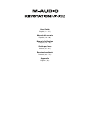 1
1
-
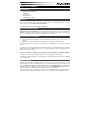 2
2
-
 3
3
-
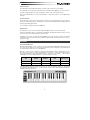 4
4
-
 5
5
-
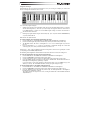 6
6
-
 7
7
-
 8
8
-
 9
9
-
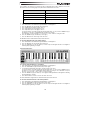 10
10
-
 11
11
-
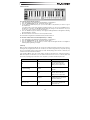 12
12
-
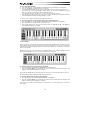 13
13
-
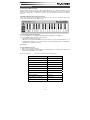 14
14
-
 15
15
-
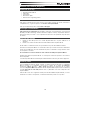 16
16
-
 17
17
-
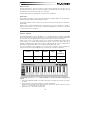 18
18
-
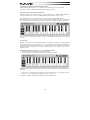 19
19
-
 20
20
-
 21
21
-
 22
22
-
 23
23
-
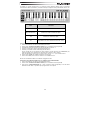 24
24
-
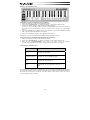 25
25
-
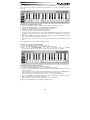 26
26
-
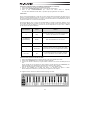 27
27
-
 28
28
-
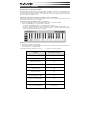 29
29
-
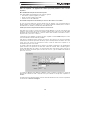 30
30
-
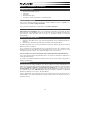 31
31
-
 32
32
-
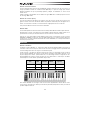 33
33
-
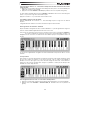 34
34
-
 35
35
-
 36
36
-
 37
37
-
 38
38
-
 39
39
-
 40
40
-
 41
41
-
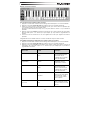 42
42
-
 43
43
-
 44
44
-
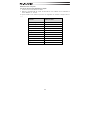 45
45
-
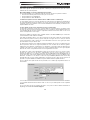 46
46
-
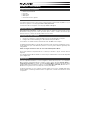 47
47
-
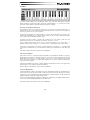 48
48
-
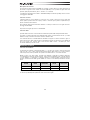 49
49
-
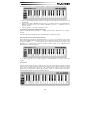 50
50
-
 51
51
-
 52
52
-
 53
53
-
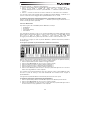 54
54
-
 55
55
-
 56
56
-
 57
57
-
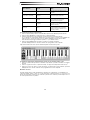 58
58
-
 59
59
-
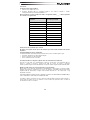 60
60
-
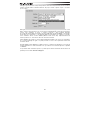 61
61
-
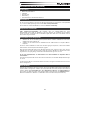 62
62
-
 63
63
-
 64
64
-
 65
65
-
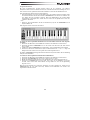 66
66
-
 67
67
-
 68
68
-
 69
69
-
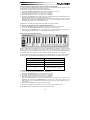 70
70
-
 71
71
-
 72
72
-
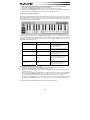 73
73
-
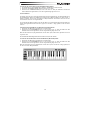 74
74
-
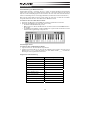 75
75
-
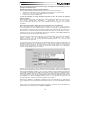 76
76
-
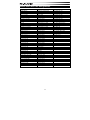 77
77
-
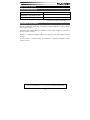 78
78
-
 79
79
-
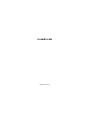 80
80
M-Audio Keystation Mini 32 Manuel utilisateur
- Catégorie
- Claviers
- Taper
- Manuel utilisateur
- Ce manuel convient également à
dans d''autres langues
Documents connexes
-
M-Audio Keystation Mini 32 Manuel utilisateur
-
M-Audio Keystation Mini 32 Le manuel du propriétaire
-
M-Audio Keystation Mini 32 Guide de démarrage rapide
-
M-Audio Keystation 49 II Mode d'emploi
-
M-Audio Keystation 88 II Manuel utilisateur
-
M-Audio Keystation 61es Manuel utilisateur
-
M-Audio Keystation 88 MK3 Mode d'emploi
-
M-Audio Keystation 49es MKII Le manuel du propriétaire
-
M-Audio Keystation 88 II Mode d'emploi
-
M-Audio Keystation 61 MK3 Manuel utilisateur